photoshop笔刷安装图解
摘要:很多朋友下载了photoshop笔刷后,不知道怎么安装,其实很简单,进入photoshop后,点击编辑,选择预设管理器(在倒数第七个),打开...
很多朋友下载了photoshop笔刷后,不知道怎么安装,其实很简单,进入photoshop后,点击编辑,选择预设管理器(在倒数第七个),打开,在预设类型选择画笔,在右边一栏点击载入,载入你所需要的笔刷,最后按完成就OK了,可以一次加多个再按完成。
如果还没懂,就看看下面图解:
1.下载笔刷并解压缩后,打开PS软件。单击编辑---预置管理器。
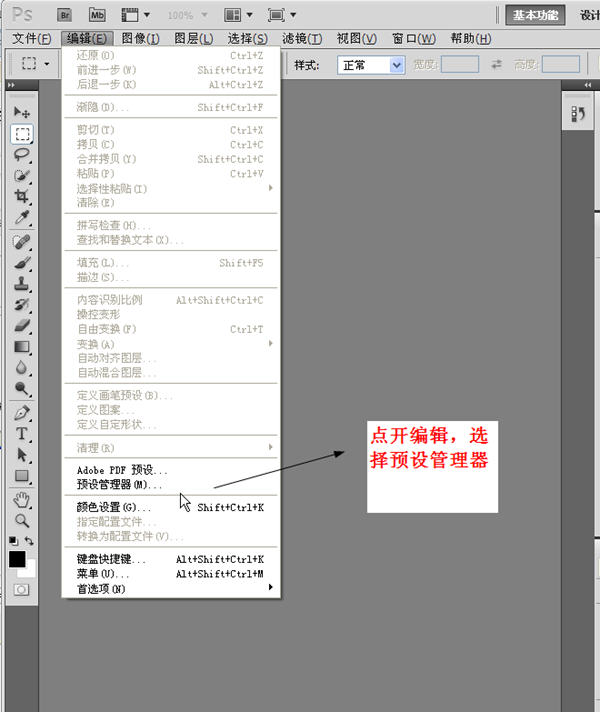
2、在载入对话框中找到笔刷后按“载入”按钮。

3、完全载入后,单击工具箱中的画笔工具,在工具属性栏里操作就可以找到新画笔。 快捷键F5是画笔快捷键哦!!!
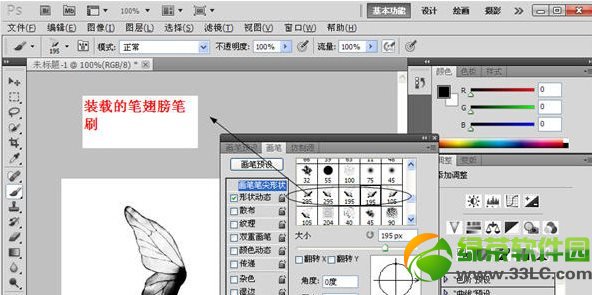
【photoshop笔刷安装图解】相关文章:
★ Photoshop标示sds-page电泳图Maker图文教程
★ Photoshop在ACTION面板中如何保存ACTION
下一篇:
Photoshop CC完美激活方法
